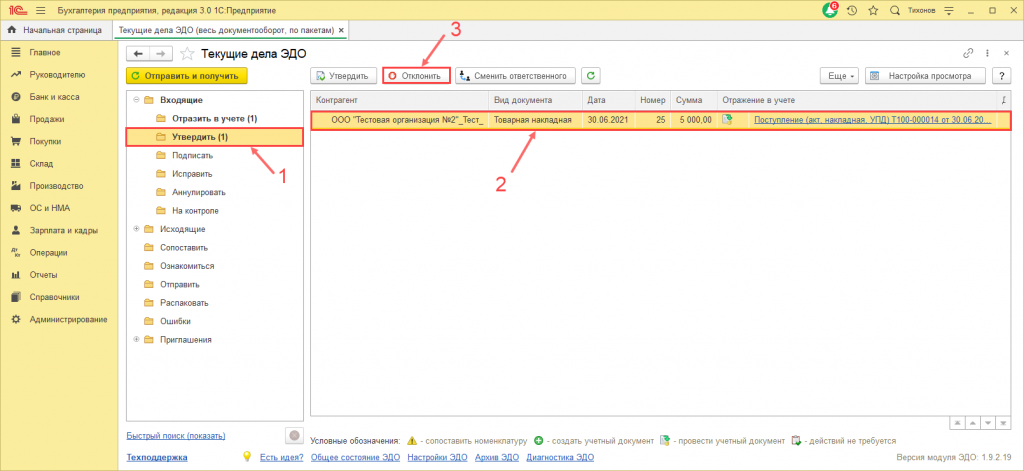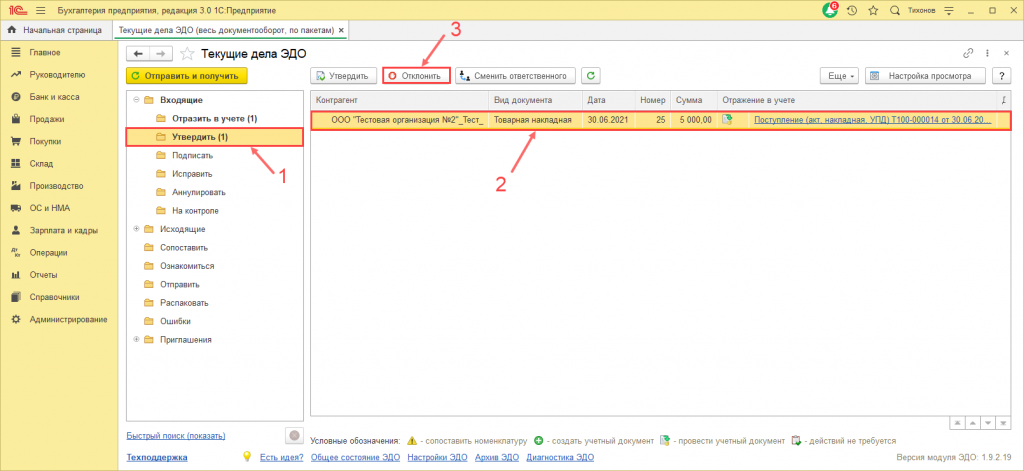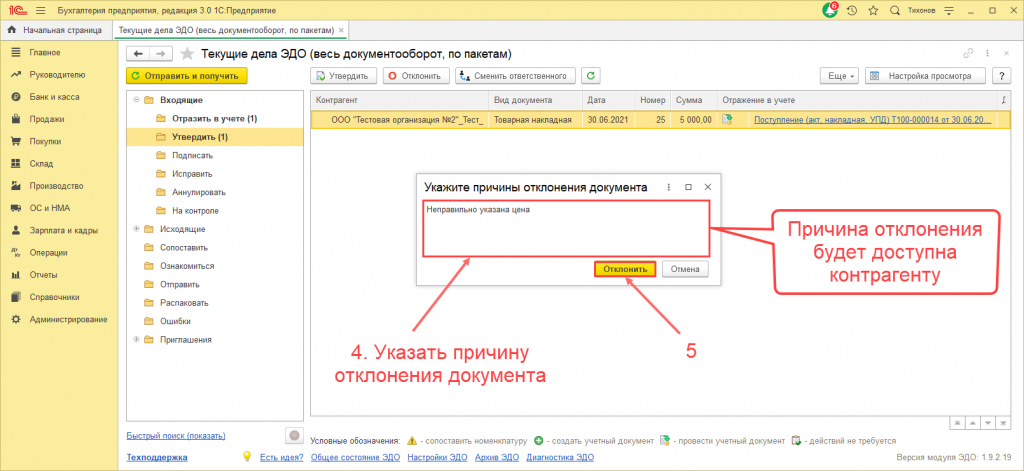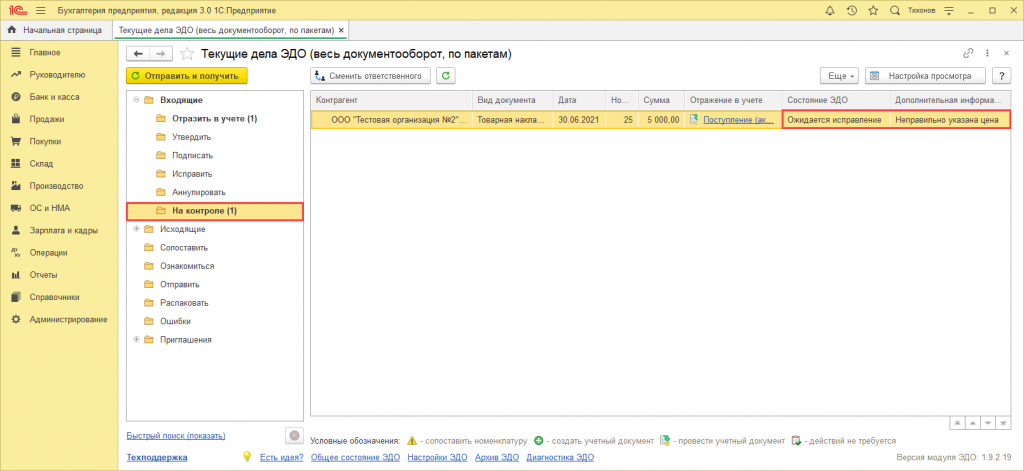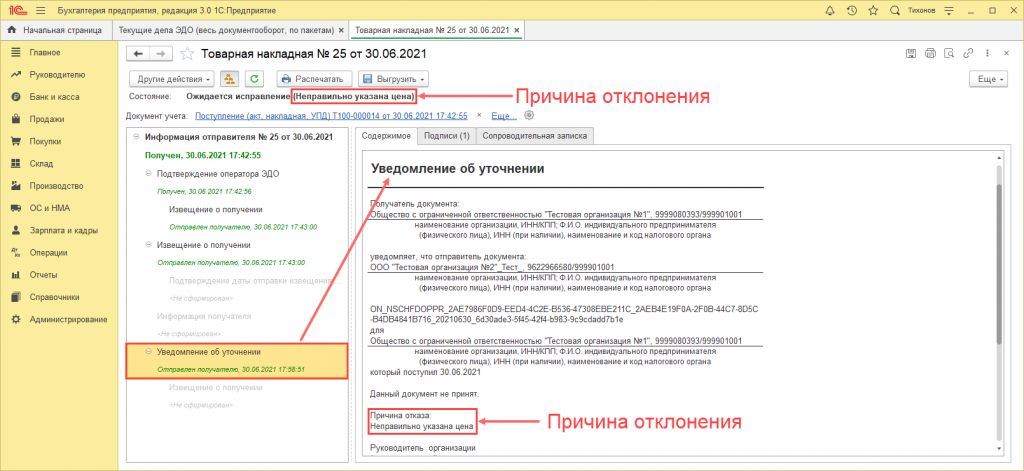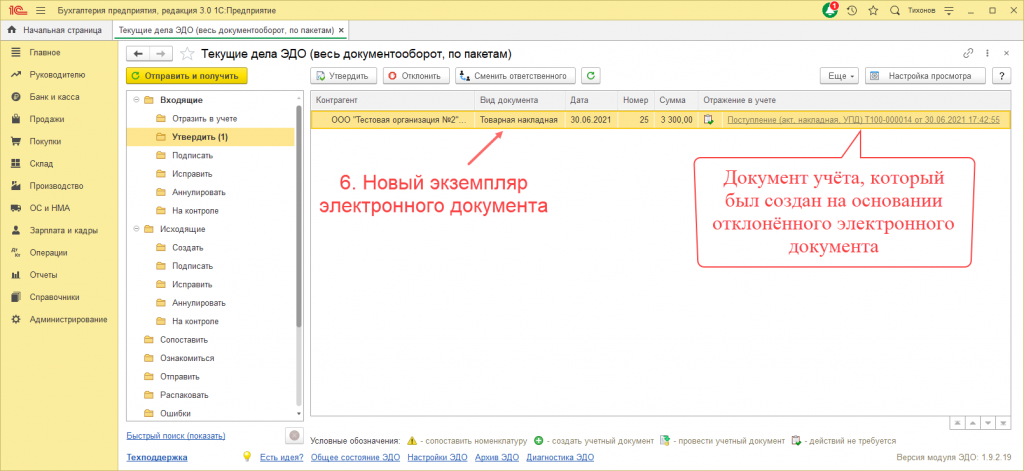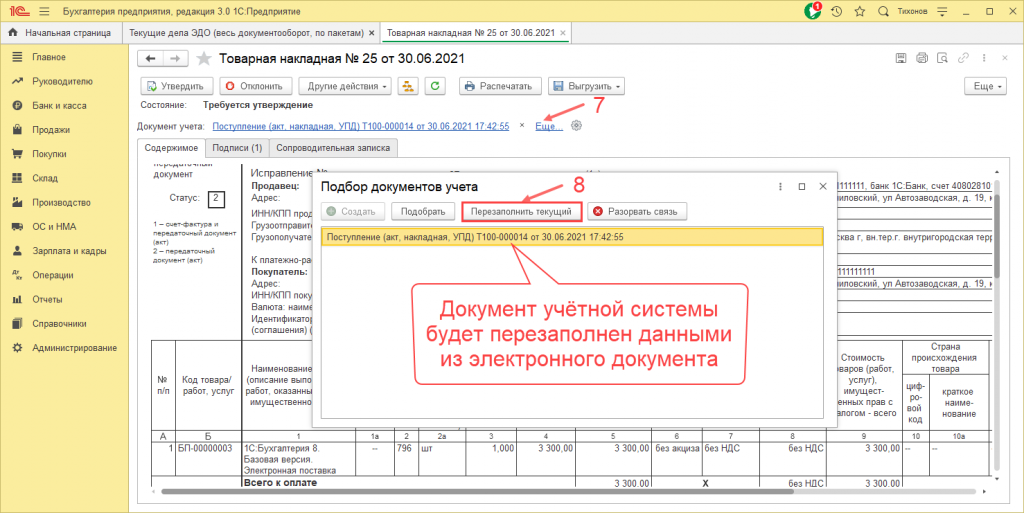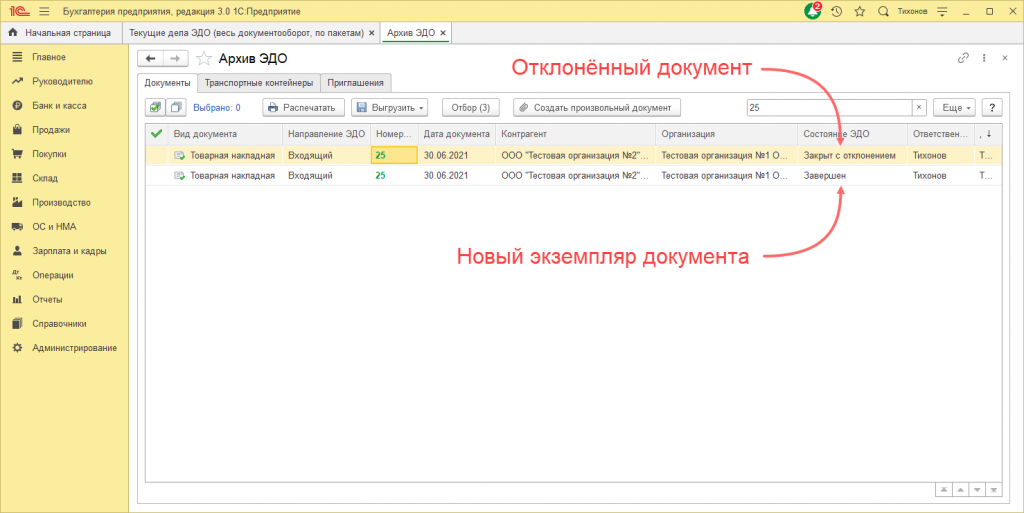Отклонение электронного документа
Номер карточки: SD0000750
Видеоинструкция
Текстовая инструкция
В случае несогласия с электронным документом получатель может его отклонить или выполнить приёмку с учётом выявленных расхождений.
Процедуру отклонения необходимо инициировать до момента приёмки документа (утверждения и подписания). Для документов, обмен по которым завершён, следует воспользоваться одним из представленных вариантов:
- Если документооборот был завершён (или документ принят с расхождениями), то внесение изменений возможно путём получения от отправителя исправительного или корректировочного документа, в зависимости от характера изменений.
- Если документ ошибочно признан и подписан обеими сторонами сделки, то для лишения этого документа юридической значимости необходимо провести процедуру его аннулирования.
Отклонение означает, что получатель отказался от подписания документа (при наличии запроса ответной подписи), а товары (работы, услуги, права) не приняты. Причина несогласия с документом указывается в уведомлении об уточнении (УОУ). Отклонить документ может только получатель.
Когда получатель инициирует отклонение документа, он посылает через оператора ЭДО уведомление об уточнении документа (УОУ). Для этого в рабочем месте «Текущие дела ЭДО» требуется выбрать необходимый документ и нажать «Отклонить».
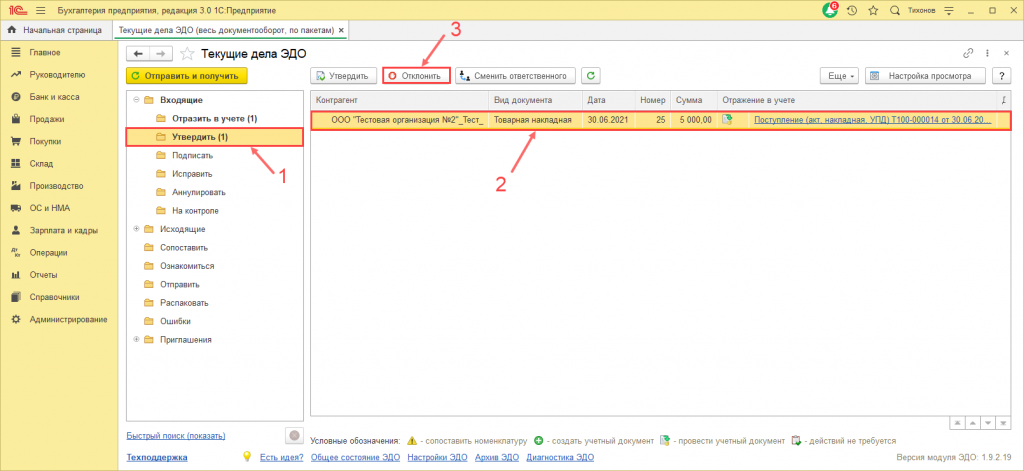
В открывшемся окне необходимо указать причину несогласия и нажать «Отклонить». Причина будет отражена в уведомлении об уточнении, которое поступит отправителю.
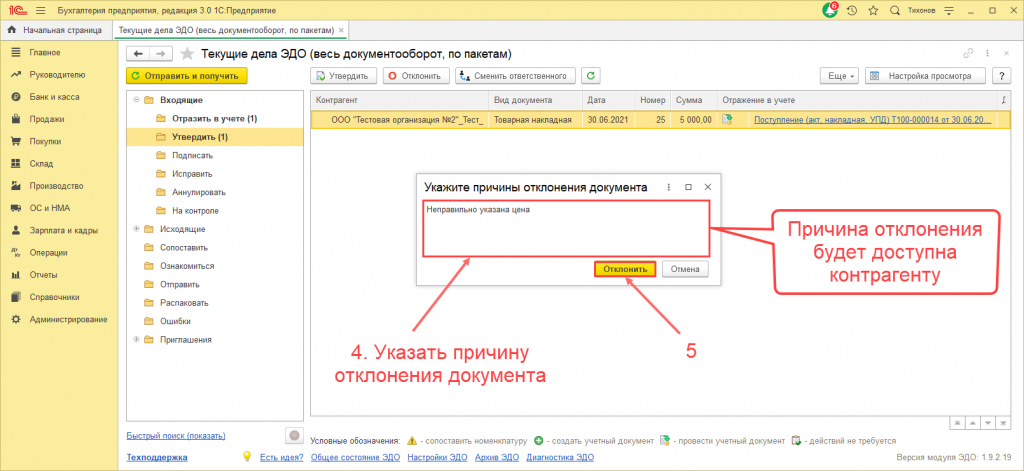
После отклонения документ переместится в папку «На контроле», а состояние ЭДО сменится на «Ожидается исправление». Причина отклонения доступна для просмотра в поле «Дополнительная информация».
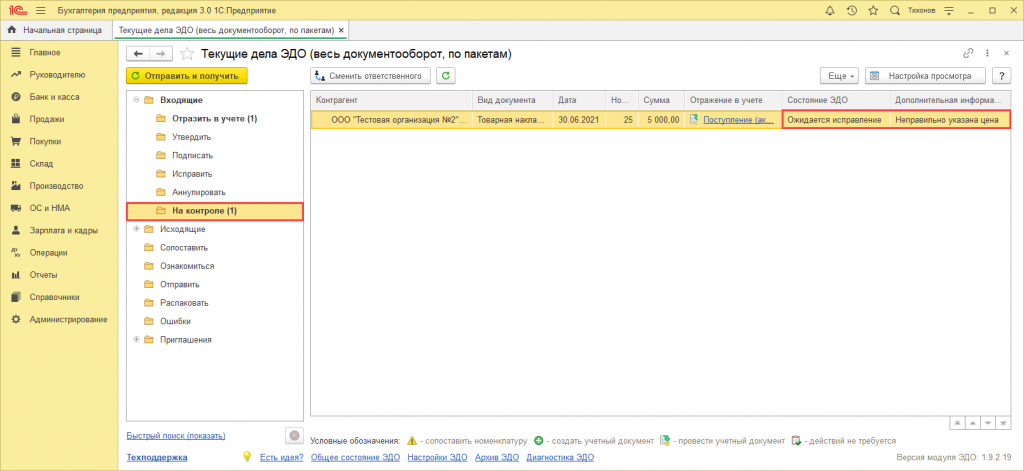
Также причину отклонения можно просмотреть в форме просмотра электронного документа и в уведомлении об уточнении, которое было отправлено отправителю. В причине отказа указаны данные, которые были заполненные при отклонении документа.
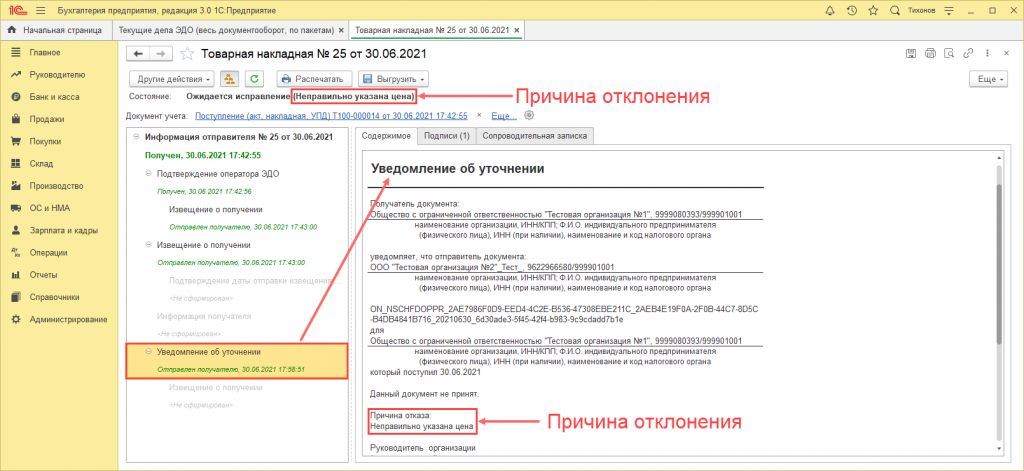
После того как контрагент пришлёт новый экземпляр электронного документа, автоматически подберётся документ учёта, который был создан на основании отклонённого ЭД, а отклонённый документ переместится из папки «На контроле» в Архив ЭДО с состоянием ЭДО «Закрыт с отклонением».
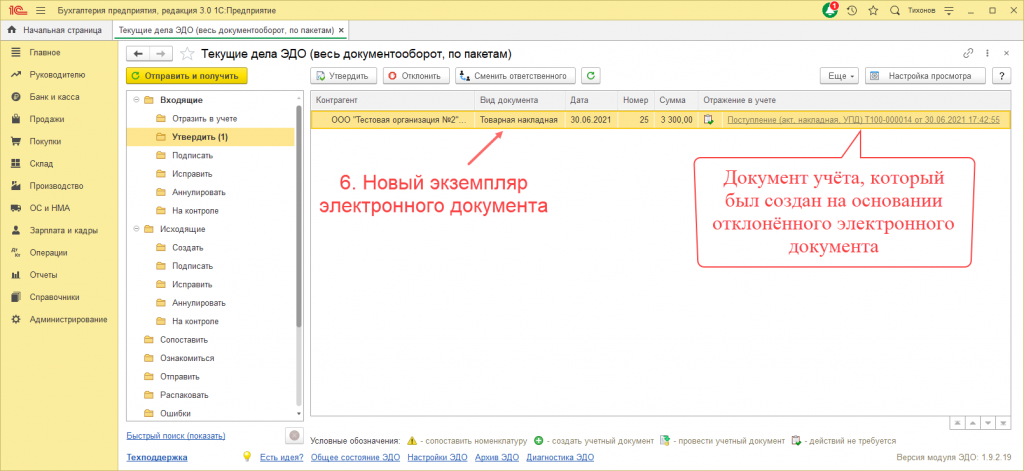
Для обновления данных в документе учёта необходимо открыть вновь пришедший электронный документ, убедиться в актуальности данных, затем нажать «Ещё» и в открывшемся окне выбрать «Перезаполнить текущий». Документ учётной системы будет перезаполнен данными актуального электронного документа.
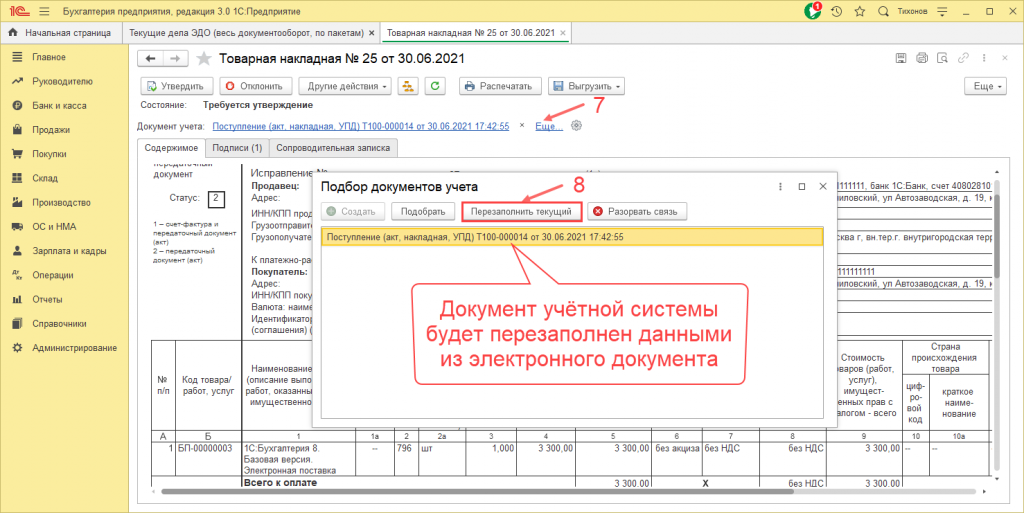
После завершения обмена документы доступны для просмотра в Архиве ЭДО.
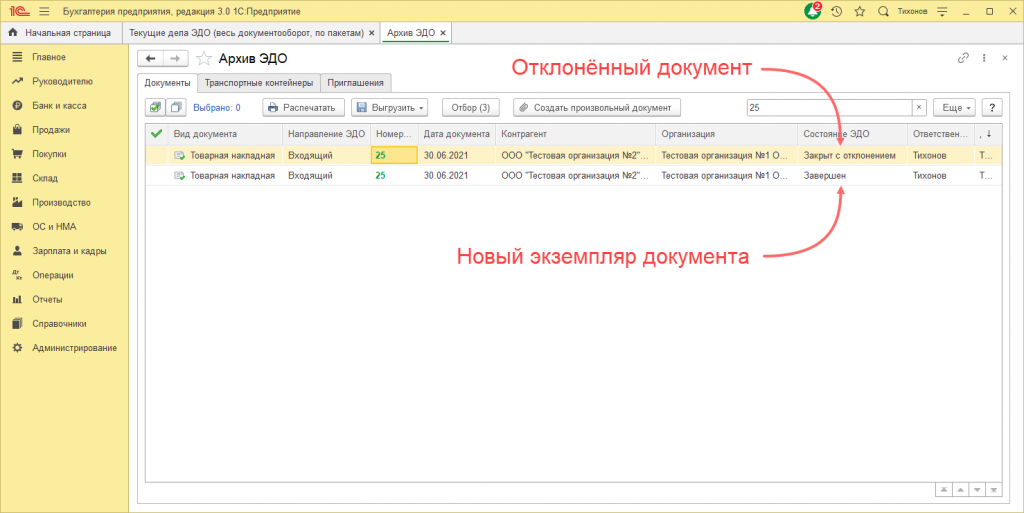
Также вам может быть интересно:
Аннулирование электронного документа
Смена форматов исходящих электронных документов
Приёмка товара с учётом выявленных расхождений